Es gab Zeiten, in denen wirklich fortgeschrittene hinzugefügt wurdenFunktionen, um auch auf einem gerooteten Android-Gerät ein benutzerdefiniertes ROM flashen zu können. Für diejenigen, die auf dem Standard-ROM bleiben wollten, beschränkten sich die Optionen darauf, bestimmte Mods zu blinken, die ihre Funktionen verbesserten, aber solche Mods waren im Allgemeinen spezifisch für diese bestimmte Version des Standard-ROM und des Geräts. Die Entwicklung des erstaunlichen Xposed-Frameworks hat es den Benutzern sehr erleichtert, neue Funktionen zu ihrem Standardgerät hinzuzufügen, indem sie einfach Module verwenden, die für den Zweck entwickelt wurden, die zur Laufzeit die gewünschte Funktionalität für jedes Gerät mit installiertem Xposed-Framework hinzuzufügen. Xposed Ergänzungen ist ein solches Modul, das Features wie hinzufügtUmschalten der globalen Bildschirmrotation für das gesamte Betriebssystem, Ändern der Aktivierungs- / Deaktivierungsmethode, Auswählen einer langen Tastendruckverzögerung und erneutes Zuweisen verschiedener Aktionen zu den Hardwaretasten.
Falls Sie das Xposed noch nicht habenWeitere Informationen und Installationsanweisungen finden Sie in unserem Handbuch zu Xposed Framework. Nachdem Sie das Framework installiert haben, installieren Sie das Xposed Additions-Modul über den am Ende dieses Beitrags angegebenen Link oder über die Xposed Installer-App und aktivieren Sie es gemäß den Anweisungen im Handbuch.
Beim Start werden Sie von XPosed Additions vorgestelltMit all seinen Einstellungen, von denen aus Sie die globale Bildschirmrotation für alle Apps umschalten können, können Sie das Aktivierungsverhalten beim Ein- und Ausstecken Ihres Geräts zwischen Standard auswählen, immer, wenn eine Wechselstromverbindung besteht, wenn eine USB-Verbindung besteht oder nie, wählen Sie die Schaltfläche für eine lange Verzögerung zwischen kurz, normal und lang, und geben Sie die Einstellungen für die Neuzuordnung der Schaltflächen ein.

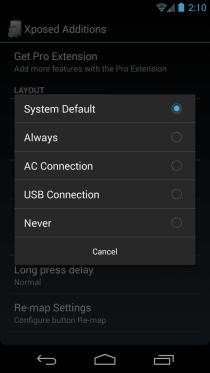
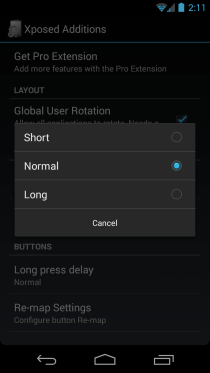
Der Bildschirm Einstellungen neu zuordnen würde eher aussehenbeim Start leer, aber das liegt daran, dass keine Schaltflächen für die erneute Zuordnung konfiguriert wurden. Tippen Sie einfach auf "Add new button" (Neue Schaltfläche hinzufügen). Daraufhin wird ein Dialogfeld geöffnet, in dem Sie aufgefordert werden, die Taste zu drücken, die Sie zur erneuten Zuordnung hinzufügen möchten. Drücken Sie einfach die Hardware-Taste Ihrer Wahl, vergewissern Sie sich, dass die richtige Taste im Dialogfeld angezeigt wird, und tippen Sie auf OK. Der Schlüssel wird der Liste Einstellungen neu zuordnen hinzugefügt.
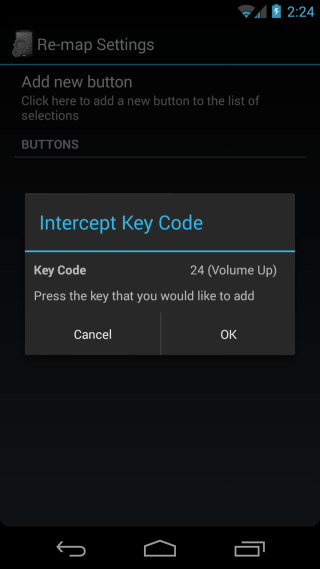
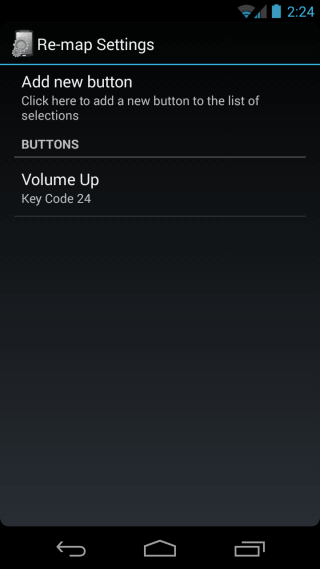
Tippen Sie anschließend unter "Schaltflächen" auf den Eintrag dieser TasteSie können die Aktionen konfigurieren. Sie können den Bildschirmstatus für die benutzerdefinierten Aktionen auswählen, die Sie für die Schaltflächen konfigurieren möchten, d. H. Ob diese Aktionen ausgeführt werden, wenn die Schaltfläche bei eingeschaltetem Bildschirm gedrückt wird oder nicht.
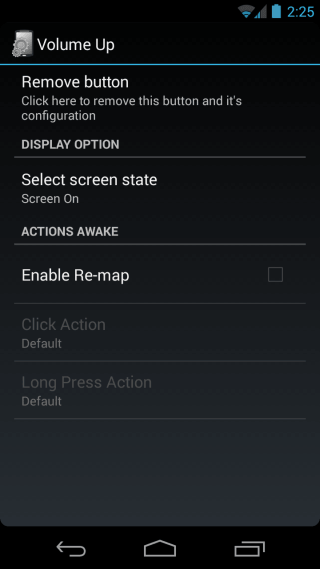
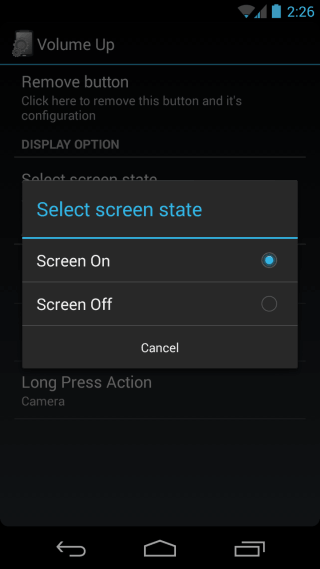
Aktivieren Sie zum Fortfahren die Option "Re-Map aktivieren".und Sie können Klick- und Langdruckaktionen für die Hardwaretaste konfigurieren. Es steht eine lange Liste von Aktionen zur Auswahl, angefangen von Energie, Startseite, Menü und Zurück bis hin zu Aktionen, die sich auf Kamera, Lautstärke, Anrufe, Medienwiedergabe, Bildschirmausrichtung und -navigation, Zoomen und App-Verwaltung beziehen.
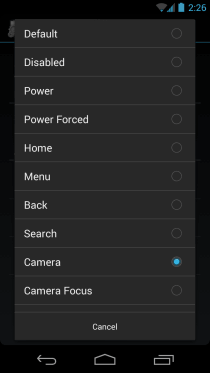
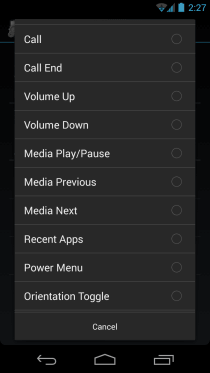
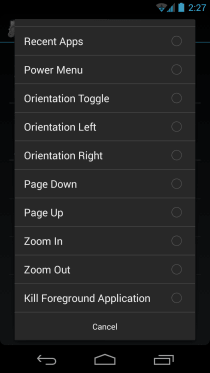
Wenn Sie auf die gewünschte Aktion tippen, wird sie als Druck- oder Langdruck-Aktion für diese Schaltfläche neu zugeordnet - so einfach ist das. Sie können auf ähnliche Weise alle verfügbaren Hardwaretasten Ihres Telefons neu zuordnen.
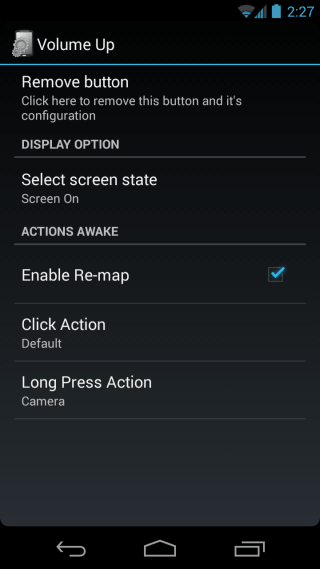
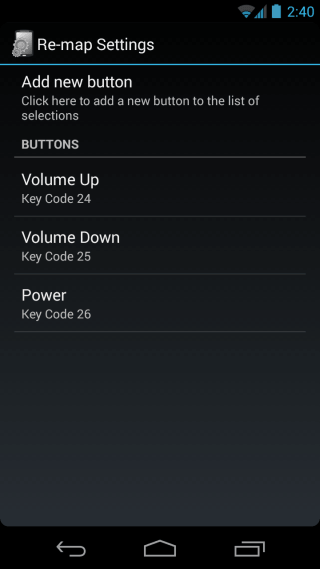
Obwohl es nicht so umfangreich ist wie GravityBox oder XBlast Tools, bietet Xposed Additions einige großartige Verbesserungen, die vielen Benutzern das Leben erleichtern können, ohne ein benutzerdefiniertes ROM installieren zu müssen.
Installieren Sie Xposed Additions aus dem Play Store













Bemerkungen